Odprite fotografijo avtomobila, kjer boste dodali efekt premikanja.
Jaz sem odprl izjemno lep in istočasno japijevski BMW X6.
|
|||||
 |
|||||
|
|||||

Izberite orodje Elliptical Marquee Tool.
Držite z miško na orodju Rectangular Marquee Tool (bližnjica je tipka M) toliko časa, dokler se ne prikažejo ostala orodja. |
|||||
|
|||||

S tem orodjem označite prvo kolo.
Držite tipko ALT in uporabljajte miškin skroler za približevanje in odddaljevanje slike. |
|||||
|
|||||

Kliknite zgoraj na Filter, Blur in izberite Radial Blur...
V novem oknu določite Amount 25, Blur method Spin in Quality na Best. Potrdite na gumb OK. |
|||||
|
|
|
|||||

Označite sedaj še zadnje kolo.
|
|||||
|
|||||

Kliknite zgoraj na Filter, Blur in izberite Radial Blur...
Pustite iste nastavitve kot prej, le da tokrat nastavite drugačen Blur Center, ker je sredina verjetno na drugem položaju. Potrdite na gumb OK. |
|||||
|
|||||

Pogled na trenutno stanje.
Če imate še vedno označene gume, pritisnite tipki CTRL + D. |
|||||
|
|||||

Izberite orodje Polygonal Lasso Tool.
Držite z miško na orodju Lasso Tool (bližnjica je tipka L) toliko časa, dokler se ne prikažejo ostala orodja. |
|||||
|
|||||

Označite s tem orodjem avtomobil (glej sliko).
|
|||||
|
|||||
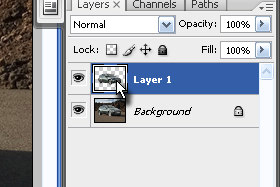
Pritisnite tipki CTRL + J, da označeno duplicirate v nov layer.
Potem pa držite tipko CTRL in kliknite na predogledno sličico layerja (glej sliko), da ustvarite selekcijo. |
|||||
|
|||||

Kliknite zgoraj na Select, Modify in izberite Feather...
V novem oknu določite Feather Radius na približno 10 pixels in potrdite na gumb OK. S tem ukazom smo zgladili označene robove. |
|||||
|
|||||

Kliknite zgoraj na Filter, Blur in izberite Motion Blur...
V novem oknu določite Angle na toliko stopinj, da bo preliv v smeri vožnje avtomobila in Distance na 5 pixels. Potrdite na gumb OK. Če imate še vedno označen avtomobil, pritisnite tipki CTRL + D. |
|||||
|
|||||

Označite sedaj Background layer.
|
|||||
|
|||||

Kliknite zgoraj na Filter, Blur in izberite Motion Blur...
Pustite Angle isti kot prej, le da tokrat Distance povečate na okoli 25 pixels. Potrdite na gumb OK. |
|||||
|
|||||

To je to.
|
|||||


